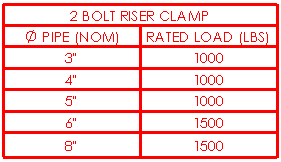Общие таблицы
Можно создавать общие таблицы для использования в чертежах. Эти таблицы позволяют использовать такие же функциональные возможности в других таблицах SolidWorks, например, в таблицах для разделения, объединения, сортировки и уравнений. См. Панель инструментов ячеек, строк и столбцов таблицы для получения более подробной информации.
Используйте общую таблицу, когда необходимо вводить данные в ячейки, а не использовать сгенерированные данные. Общие таблицы требуют ввода пользователя для всех ячеек.
Чтобы вставить общую таблицу:
В чертеже нажмите Общая таблица  (панель инструментов Таблица) или выберите Вставка, Таблицы, Общая таблица.
(панель инструментов Таблица) или выберите Вставка, Таблицы, Общая таблица.
Задайте свойства, описанные ниже, затем нажмите  .
.
Дважды выберите ячейку и введите текст. Также можно вставить обозначения и настроенные пользователем свойства.
Шаблон таблицы
Выберите Открыть шаблон таблицы  , чтобы выбрать стандартный или пользовательский шаблон. Это параметр доступен только во время вставки таблицы.
, чтобы выбрать стандартный или пользовательский шаблон. Это параметр доступен только во время вставки таблицы.
Расположение таблицы
Неподвижный угол управляет направлением расширения таблицы при добавлении столбцов или строк.
Установите для параметра Привязанный угол значение:
 Верхний левый. Новые столбцы добавляются справа, а новые строки - ниже точки привязки.
Верхний левый. Новые столбцы добавляются справа, а новые строки - ниже точки привязки.
 Верхний правый. Новые столбцы добавляются слева, а новые строки - ниже точки привязки.
Верхний правый. Новые столбцы добавляются слева, а новые строки - ниже точки привязки.
 Нижний левый. Новые столбцы добавляются справа, а новые строки - над точки привязки.
Нижний левый. Новые столбцы добавляются справа, а новые строки - над точки привязки.
 Нижний правый. Новые столбцы добавляются слева, а новые строки - ниже точки привязки.
Нижний правый. Новые столбцы добавляются слева, а новые строки - ниже точки привязки.
Прикрепить к точке привязки. Прикрепляет указанный угол к точке привязки таблицы.
 Параметр Привязанный угол не доступен сразу после создания таблицы. Если таблица создается с точкой привязки, то привязанный угол автоматически выбирается на чертежном листе в квадранте, ближайшем к привязке таблицы.
Параметр Привязанный угол не доступен сразу после создания таблицы. Если таблица создается с точкой привязки, то привязанный угол автоматически выбирается на чертежном листе в квадранте, ближайшем к привязке таблицы.
Размер таблицы
Задайте количество Столбцов и Строк.
Граница
Использовать настройки документа. Использует настройки, указанные в Свойствах документа - Общих таблицах.
Выберите Граница рамки  или Граница сетки
или Граница сетки  и выберите желаемую толщину границы в списке.
и выберите желаемую толщину границы в списке.
Таблица с более толстыми границами рамки и сетки:
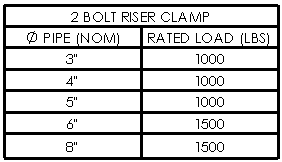
Слой
В чертежах с именованными слоями выберите нужный слой. Таблица использует цвет слоя.